„JDF Nodes“ (JDF-Knoten) einrichten
Nachdem Sie das erforderliche JDF-Knotenset erstellt haben, müssen Sie den XML-Code hinzufügen, der die Eigenschaftsparameter definiert.
Wenn der JDF-Knoten ein Attribut darstellt, fügen Sie am Anfang ein “@ ” oder das XML-Snippet ein.
So fügen Sie einen neuen JDF-Knoten hinzu:
-
Auf der Symbolleiste Klicken Sie auf Voreinstellungen und wählen Sie dann Systemeinrichtung.
-
Klicken Sie in der Liste System-Tabellenauf JDF-Knoten.
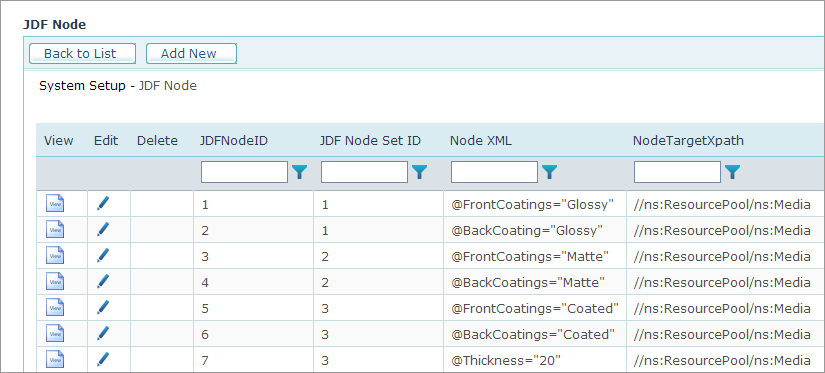
-
Klicken Sie auf der Seite JDF Node(JDF-Knoten) auf Neu hinzufügen..
-
Wählen Sie in der Liste JDF Node Set ID (JDF-Knotenset ID)das einzurichtende JDF-Knotenset aus.
Wenn Sie beispielsweise ein JDF-Knotenset für eine 3-Loch-Ringbindung erstellen, wählen Sie das Knotenset „RingBinding“.
-
Geben Sie im Feld Node XML(Knoten-XML) den XML-Code für den neuen JDF-Knoten ein. Geben Sie beispielsweise
@HoleType=„R3-generic“ein. Den erforderlichen XML-Code finden Sie online im JDF-Spezifikationsdokument. -
Geben Sie im Feld Node Target Xpath (Knoten-Ziel Xpfad)die Position des Knotens in der JDF-Datei ein. Zum Beispiel sollte sich das Attribut „HoleType“ hier befinden:
//ns:ResourcePool/ns:Media. -
Klicken Sie auf Speichern.
Das neue Knotenset wird der Liste hinzugefügt. Jedes Mal, wenn ein Produkt diese Eigenschaftsoption enthält, wird der XML-Code der JDF-Datei hinzugefügt.
Zu Ihrer Information speichert uStore alle JDF Dateien unter \\[ServerName]\App\JDF.
